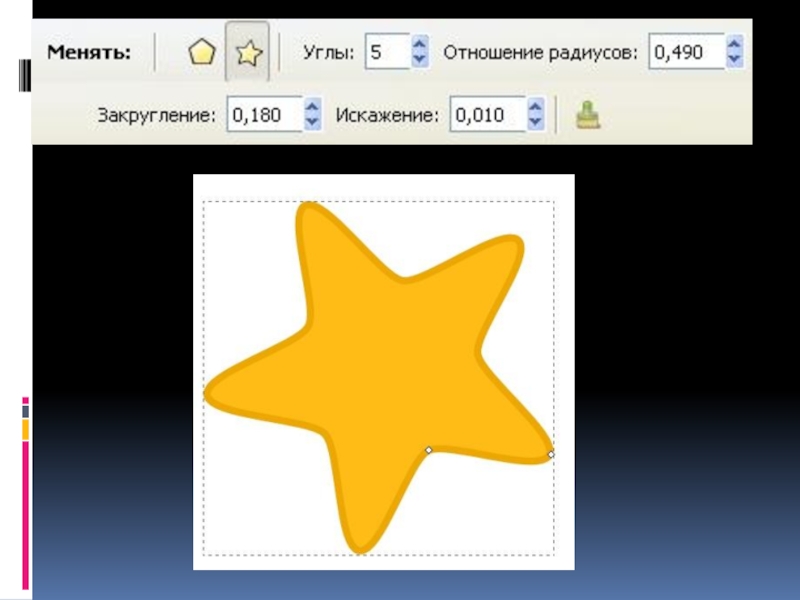- Главная
- Разное
- Образование
- Спорт
- Естествознание
- Природоведение
- Религиоведение
- Французский язык
- Черчение
- Английский язык
- Астрономия
- Алгебра
- Биология
- География
- Геометрия
- Детские презентации
- Информатика
- История
- Литература
- Математика
- Музыка
- МХК
- Немецкий язык
- ОБЖ
- Обществознание
- Окружающий мир
- Педагогика
- Русский язык
- Технология
- Физика
- Философия
- Химия
- Шаблоны, фоны, картинки для презентаций
- Экология
- Экономика
Презентация, доклад на тему Создание иллюстрации в программе Inkscape
Содержание
- 1. Создание иллюстрации в программе Inkscape
- 2. Цель: Научиться создавать иллюстрации в программе Инскейп
- 3. Слайд 3
- 4. параметры для цвета заливки звезды и параметры
- 5. На скриншоте ниже как раз показан нарисованный
- 6. Теперь, когда белок глаза готов, нарисуем еще
- 7. Расположите второй овал-зрачок так, как вам нравится,
- 8. Теперь нарисуем второй глазик этого надо сделать
Цель: Научиться создавать иллюстрации в программе Инскейп
Слайд 4параметры для цвета заливки звезды и параметры для цвета обводки. Это
окошко открывается по комбинации клавиш Ctrl+Shift+Fи будет активным для редактирования, если нарисованная вами звездочка выделена, т.е. сама активна. Толщину обводки можно поменять на третьей закладке
Слайд 5На скриншоте ниже как раз показан нарисованный нами эллипс для будущего
глаза звезды. Этот эллипс пока без заливки, но уже с нужной толщиной обводки в 1 пиксель черного цвета
Поворачивать, перемещать и изменять размер эллипса можно с помощью инструмента инструмента выделения и трансформации
Слайд 6Теперь, когда белок глаза готов, нарисуем еще один овал, который будет
абсолютно черным. Сделать черную заливку и обводку не должно составить у вас труда.
Слайд 7Расположите второй овал-зрачок так, как вам нравится, и смотря какую эмоцию
звездочке вы хотите придать. Как сделали мы, видно на рисунке ниже. Теперь сгруппируйте оба овала, что бы они стали одним целым. Для этого выделите их оба и нажмите комбинацию клавиш Ctrl+G.
Слайд 8Теперь нарисуем второй глазик этого надо сделать копию первого. Т.е. продублировать
его. Продублировать объект можно по комбинации клавишCtrl+D. При этом вы не заметите визуальной разницы, т.к. копия объекта располагается прямо поверх копируемого. Но теперь вы можете сдвинуть ее мышью или стрелочками клавиатуры и увидите, как под ней будет появляться точно такой же объект. Расположите правильно второй глазик звезды